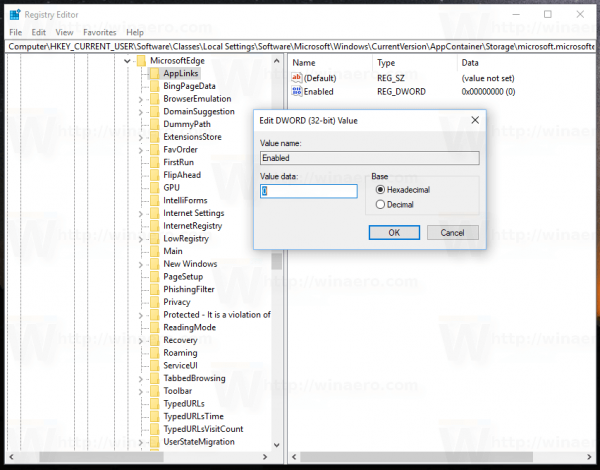Open Sites in Apps е нова функция в Microsoft Edge. Започвайки с Windows 10 build 15014, можете да активирате или деактивирате възможността за отваряне на сайтове в свързани приложения, когато са инсталирани.
Реклама
Приложения за уебсайтове е специална функция в Windows 10. Когато са активирани, инсталираните приложения могат да прихващат връзки от Edge и да отварят конкретни сайтове в потребителския интерфейс на приложението. Тази възможност е достъпна за приложенията на Universal Windows Platform.
Да се деактивирайте отворените сайтове в приложения в Windows 10 , отворете Edge и щракнете върху бутона Настройки с три точки.
как да променя името си в reddit

В екрана за настройки щракнете върху елемента Настройки.
как да изтегляте приложения без google play -
В Настройки превъртете надолу до Разширени настройки и щракнете върху бутона „Преглед на разширените настройки“.
Изключете Open Sites в приложенията опция и сте готови.
Възможността за отваряне на сайтове в инсталирани приложения беше въведена в предишни версии на Windows 10 Insider Preview, но нямаше приложения, които да поддържат тази функция. Сега такива приложения съществуват. Приложението Facebook поддържа сайтове в приложения. Основната технология се нарича „свързване от уеб към приложение“. Свързването от уеб към приложение позволява на разработчиците да свързват своите приложения с уебсайт. Когато това стане, в приложението ще се отворят връзки към уебсайта. Вместо да отваря браузъра, може да се отвори специална страница на приложението. Когато приложението не е инсталирано, връзката просто ще се отвори в браузъра като всяка друга връзка. Ако не сте доволни от това поведение, можете да го деактивирате, както е описано по-горе.
как да се забрани от раздора
Като алтернатива можете да приложите ощипване на системния регистър, за да деактивирате тази функция. Направете го по следния начин.
- Отворете Редактор на регистъра
- Отидете на следния ключ:
HKEY_CURRENT_USER Software Classes Local Settings Software Microsoft Windows CurrentVersion AppContainer Storage microsoft.microsoftedge_8wek yb3d8bbwe MicrosoftEdge AppLinks
Съвет: Вижте как да преминете към желания ключ на системния регистър с едно щракване
- За да деактивирате Sites в Apps, създайте или променете 32-битовата стойност на DWORD с име Enabled, зададена на 0.
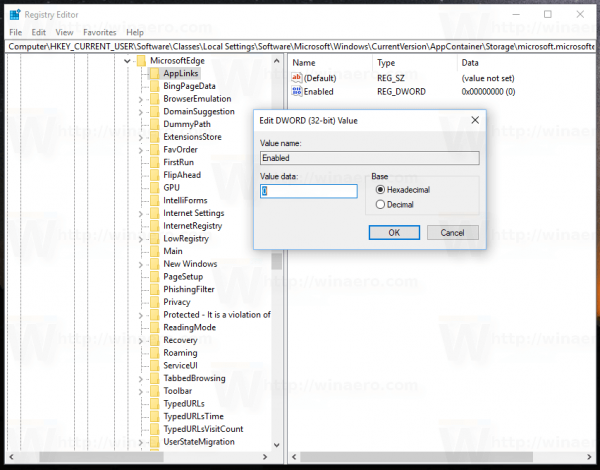
- За да активирате Sites в Apps, задайте Enabled стойност на 1.
Забележка: Дори и да сте с 64-битов Windows все още трябва да създадете 32-битова стойност на DWORD.
Това е.